Windows10でSteamアプリの構成が見つからないか利用できないというエラーを修正する
蒸気 は、ユーザーがゲームを購入、ダウンロード、インストール、およびプレイできるビデオゲームデジタル配信サービスです。また、ゲームのインストールと自動更新、および友達リストとグループ、クラウド保存、ゲーム内の音声とチャット機能などのコミュニティ機能をユーザーに提供します。ゲームをインストールしようとしたときに、アプリの設定がないに遭遇した場合 Windows 10でのSteamエラーの場合、この投稿が役立つかもしれません。この投稿では、エラーを引き起こす可能性のあるいくつかの潜在的な既知の原因を特定し、この問題の修正に役立つ可能性のある解決策を提供します。
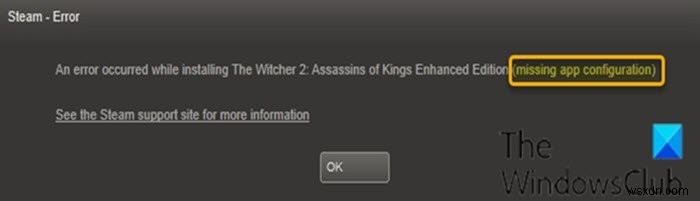
このエラーはゲームのインストール中にトリガーされ、通常は特定のゲームで表示され、ユーザーがゲームをインストールできなくなります。この問題は完全なゲームのインストールに限定されないことに注意してください。一部のユーザーは、アプリの設定が不足していると報告しています。 特定のゲームのDLC(ダウンロードコンテンツ)のダウンロード/インストール中のエラーメッセージも同様です。
この問題の最も一般的な原因は、通常、Steamシステムのバグです。これは、更新中にバグが発生する可能性があるためです。
この問題は、Steamの appinfo.vdfによっても発生する可能性があります ファイル。このファイルには、フルネームなどのダウンロードしたゲームに関する情報が含まれているため、このファイルに問題や破損があると、インストールで問題が発生する可能性があります。
問題が発生しているゲームに関係なく、同じ修正が適用されます。
アプリ構成の欠落Steamエラー
不足しているアプリ構成に直面した場合 Windows 10のSteamでのエラーメッセージは、以下に示す順序で2つの推奨ソリューションを試すことができます。
1]appinfo.vdfファイルを削除します
appinfo.vdf以降 このアプリ構成の欠落が発生する可能性があります エラー、ファイルを削除すると、ほとんどの場合問題が解決します。これは、Steamが次回の起動時にこのファイルを再作成するため、問題の原因となった可能性のある破損や変更が、新しく作成された appinfo.vdfに存在しないためです。 ファイル。
appinfo.vdfを削除するには ファイル、次の手順を実行します:
- Steamアプリをシャットダウンします。
- 次に、Windowsキー+Eを押してファイルエクスプローラーを起動します。
以下の場所に移動します:
C:\ Program Files(x86)\ Steam \ appcache \
- appinfo.vdfという名前のファイルを見つけます 。
ファイルが表示されない場合は、[表示]をクリックしてください [ファイルエクスプローラー]リボンのタブで、非表示のアイテムを確認します ボックス。
- ファイルを右クリックして、削除を選択します コンテキストメニューから。
- 追加のプロンプトを確認します。
次に、Steamを開き、ゲームのインストール/ダウンロードを再試行して、問題が解決するかどうかを確認します。
これが機能しない場合は、管理者権限でSteamを実行してみてください(実行可能ファイルを右クリックして、管理者として実行を選択します。 ) appinfo.vdfを削除した後 ファイル。これで問題が解決する可能性があります。次の解決策が表示されない場合。
2]Steamアップデートを確認してインストールします
最初の解決策で不足しているアプリ構成を解決できない場合 問題が発生した場合、問題の原因はSteamクライアントのバグである可能性が高いため、問題を修正するためにできることは多くありません。これらのバグは通常、次のアップデートで修正されるため、次のSteamアップデートを待つだけです。
Steamは自動的に最新のアップデートをチェックします。そのため、アップデートが利用可能になると自動的にインストールされるか、新しいアップデートについて通知されます。 Steamクライアントを開いて、最新のアップデートを確認できるようにしてください。
これがお役に立てば幸いです!
PS :Steamのダウンロードが遅い場合は、この投稿を参照してください。
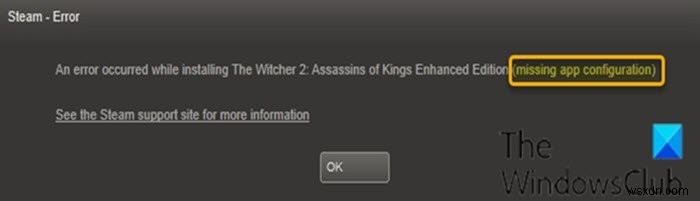
-
Windows 10 で Steam エラー 53 を修正
多くの場合、ユーザーはエラー 53 Steam の問題に遭遇します。この問題は Steam の一般的なエラーであり、アプリのクラッシュを引き起こします。多くのユーザーは、Steam エラー コード 53 とは何ですか?このエラーは、Steam がコンピュータにゲームをロードできない場合に発生します。このガイドでは、このエラーの理由について説明し、Steam でエラー コード 53 を修正する方法についての質問にもお答えします。 Windows 10 で Steam エラー 53 を修正する方法 Steam エラーは、さまざまな理由で発生する可能性があります。考えられる理由のいくつかをこ
-
Windows 7 で dll ファイルが見つからないというエラーを修正する方法
.dll ファイルが見つからないというエラーは、Windows 7 で見られる最も一般的な問題の 1 つです。これは、システムに .dll ファイルがないか、破損した .dll ファイルがあることを示しています。 VCRUNTIME140.dll、MSVCP140.dll、xinput1_3.dll、MSVCR110.dll、xlive.dll など、さまざまな種類の .dll ファイルがあります。 すべての .dll ファイルには専用の修復コースがありますが、主要な .dll エラーを効果的に修復できる一般的なトラブルシューティング方法があります。 「Windows 7 で不足している dl
